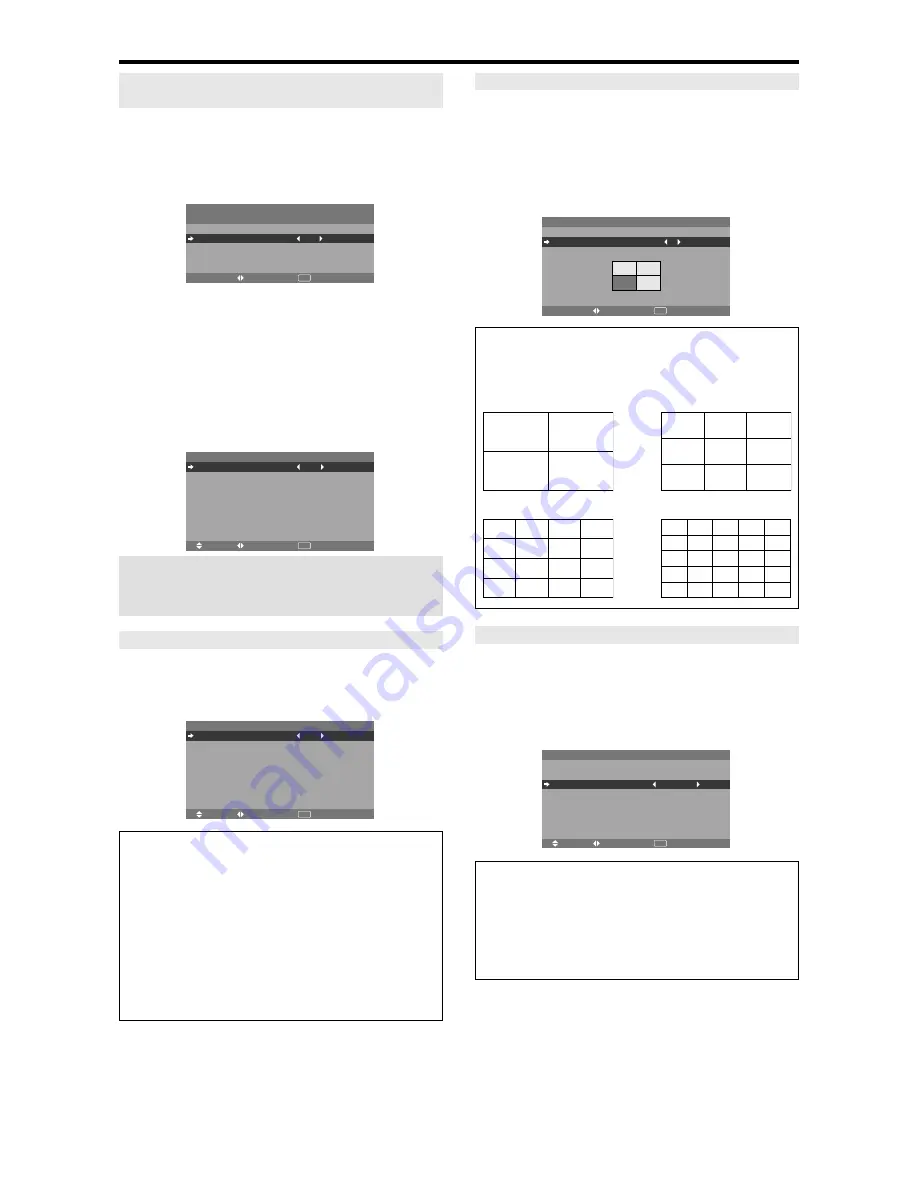
Sp-32
Para ajustar el número de identificación para el
mando a distancia
Ejemplo: Ajuste “2”
Pulse el botón ID SELECT en el mando a distancia.
A continuación aparecerá la pantalla “SELEC. ID”.
En “NUMERO ID” del menú “SELEC. ID”, seleccione “2”.
ADJ.
RETURN
EXIT
S E L E C . I D
P O S I C I O N : 1
N U M E R O I D
: 2
* Para volver a poner TODO
Pulse el botón CLEAR/SEAMLESS SW.
Ajuste de una video wall
Utilice esta función para configurar una video wall de 4-
25.
En el menú “OPCION3”, seleccione “VIDEO WALL”, luego
pulse el botón MENU/ENTER.
Aparecerá la pantalla “VIDEO WALL”.
SEL.
ADJ.
RETURN
V I D E O WA L L
D I V I S O R
P O S I C I O N
M O D O D I S P.
A U TO I D
PA N TA L L A
P. O N D E L AY
P L E L I N K
R E P E T I R T E M P
: O F F
: D I V I D I R
: O F F
: O F F
: O F F
: O F F
EXIT
Nota:
Deberá prepararse un método de desconectar la
alimentación eléctrica en el caso de producirse una
emergencia durante la instalación de una video wall.
DIVISOR
Ajuste la video wall de 4-25.
Ejemplo: Ajuste “4”
En “DIVISOR” del menú “VIDEO WALL”, seleccione “4”.
SEL.
ADJ.
RETURN
V I D E O WA L L
D I V I S O R
P O S I C I O N
M O D O D I S P.
A U TO I D
PA N TA L L A
P. O N D E L AY
P L E L I N K
R E P E T I R T E M P
: 4
: D I V I D I R
: O F F
: O F F
: O F F
: O F F
EXIT
Información
䡵
Ajustes del DIVISOR
OFF, 1:
1 pantalla (La función de visualización de matriz
no se activa.)
4:
4 pantallas (video wall 2
×
2)
9:
9 pantallas (video wall 3
×
3)
16:
16 pantallas (video wall 4
×
4)
25:
25 pantallas (video wall 5
×
5)
* Cuando seleccione 4-25, ajuste POSICION VIDEO
WALL.
NO. 1
NO. 2
NO. 4
NO. 3
NO. 7
NO. 8
NO. 9
NO. 10
NO. 11
NO. 12
NO. 13
NO. 14
NO. 15
POSICION VIDEO WALL
Ajusta la posición de cada monitor.
Ejemplo: Ajuste “4”
En el menú “VIDEO WALL”, seleccione “POSICION”,
luego pulse el botón MENU/ENTER.
Aparecerá la pantalla “POSICION VIDEO WALL”.
En “POSICION NO.”, seleccione “NO. 4”.
ADJ.
RETURN
P O S I C I O N V I D E O WA L L
P O S I C I O N N O . 4
EXIT
Información
䡵
Ajustes de POSICION VIDEO WALL
1 pantalla:
No es necesario ajustar POSICION.
4 pantallas:
9 pantallas:
16 pantallas:
25 pantallas:
NO. 16
NO. 17
NO. 18
NO. 19
NO. 20
NO. 21
NO. 22
NO. 23
NO. 24
NO. 25
NO. 26
NO. 27
NO. 28
NO. 29
NO. 30
NO. 31
NO. 32 NO. 33 NO. 34 NO. 35 NO. 36
NO. 37 NO. 38 NO. 39 NO. 40 NO. 41
NO. 42 NO. 43 NO. 44 NO. 45 NO.46
NO. 47 NO. 48 NO. 49 NO. 50 NO. 51
NO. 52 NO. 53 NO. 54 NO. 55 NO. 56
MODO DISP.
Selecciona una de dos opciones (división, blanco) para el
modo de la pantalla.
Ejemplo: Ajuste “BLANCO”
En “MODO DISP.” del menú “VIDEO WALL”, seleccione
“BLANCO”.
SEL.
ADJ.
RETURN
V I D E O WA L L
D I V I S O R
P O S I C I O N
M O D O D I S P.
A U TO I D
PA N TA L L A
P. O N D E L AY
P L E L I N K
R E P E T I R T E M P
: 1
: B L A N C O
: O F F
: O F F
: O F F
: O F F
EXIT
Información
䡵
Ajustes de MODO DISP.
DIVIDIR:
Combina pantallas ampliadas y crea múltiples
pantallas.
BLANCO:
Corrige el mal alineamiento de las pantallas
combinadas y crea múltiples pantallas.
Summary of Contents for 50XM5A
Page 2: ...ENGLISH User s Manual Enhanced split screen Model ...
Page 49: ...FRANÇAIS Manuel d utilisation Modèle à découpe d image avancée ...
Page 96: ...Manual del Usuario Modelo con función multi pantalla ESPAÑOL ...
Page 143: ...Manual de Usuário Modelo de écran dividido melhorado PORTUGUÊS ...
















































